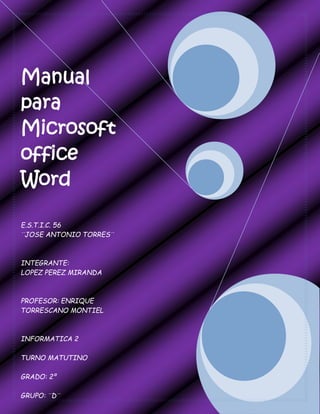
Manual Informtico
- 1. Manual para Microsoft office Word E.S.T.I.C. 56 ¨JOSE ANTONIO TORRES¨ INTEGRANTE: LOPEZ PEREZ MIRANDA PROFESOR: ENRIQUE TORRESCANO MONTIEL INFORMATICA 2 TURNO MATUTINO GRADO: 2º GRUPO: ¨D¨
- 2. 2 TEMAS: INDICE INTRODUCCION Y JUSTIFICACION 3 INICIO 4 COPIAR 5 PEGAR 6 REVISAR ORTOGRAFIA 7 DISEÑO DE PÁGINA 8 NUEVO COMENTARIO 9 MARCA DE AGUA 10 BORDES DE PÁGINA 11 COLUMNAS 12 ORIENTACION DE PÁGINA 13 TAMAÑO DE PÁGINA 14 AJUSTAR TEXTO 15 TABLA 16 GRAFICO 17 WORDAT 18 PIE DE PÁGINA 19 ENCABEZADO 20 IMAGEN 21 NUM. DE PÁGINA 22 TAMAÑO Y COLOR DE LA FUENTE 23 LA RED PAN 24 INSERTAR UN OBJETO LLAMADO VIDEO 25 MANTENIMIENTO PREVENTIVO 26 CCLEANER 28 SEGURIDAD DE DISPOSITIVOS 29 DISPOSITIVOS DE ALMACENAMIENTO 33 PAGINA WEB 36
- 3. 3 INTRODUCCION EL PRESENTE MANUAL PRETENDE HACER UNA CORRECTA ENTREGA DE ACUERDO A LO SOLICITADO POR EL PROFESOR ENRIQUE TORRESCANO MONTIEL. JUSTIFICACION ESTE PROYECTO TIENE COMO FIN LOGRAR DETERMINAR PARA QUE SIRVE CADA BOTON DE WORD Y COMO APRENDER A USARLO PARA AYUDAR A PERFECCIONAR TRABAJOS DE LA VIDA COTIDIANA. DESARROLLANDO NUEVOS CONOCIMENTOS DE MANERA ADECUADA PARA USTED.
- 4. 4 ¿PARA QUE SIRVE EL BOTON DE INICIO? Sirve para darle formato a tu texto o lograr afinar detalles que se mostraran en tu trabajo. RUTINA 1. Prender el equipo 2. Abrir el procesador de textos 3. Abrir Microsoft Word 4. Seleccionar inicio para ayudar con tu trabajo. 5. Ya que finalízate el trabajo si quieres guárdalo 6. Si vas a imprimir imprime o as lo que quieras que desees hacer con el 7. Cierra el programa Microsoft Word 8. Y si ya terminaste lo que ibas a hacer selecciona inicio 9. Apagar equipo 10. Ya que esta apagado, apaga el monitor (la pantalla)
- 5. 5 ¿Para que sirve el botón de copiar? Sirve para lograr trasladar información de un lado a otro haciendo copias exactas de lo que quisiste de texto, imágenes o documentos y carpetas completas. Rutinas 1.Prender el equipo 2.Abrir el procesador de textos 3.Abrir Microsoft Word 4.Escribir texto 5.Seleccionarlo 6.Clic derecho 7.Copiar
- 6. 6 ¿Para qué sirve el botón de pegar? Sirve para pegar lo que copiaste Rutinas: 1.Prender el equipo 2.Abrir el procesador de textos 3.Abrir Microsoft Word 4.Si deseas escribir escribe 5.Botón derecho (de tu mouse) 6.Elige el botón o la opción de pegar
- 7. 7 ¿Para que sirve el botón de revisar ortografía? Sirve para corregir palabras que estén mal escritas Rutinas: 1.Prender el equipo 2.Abrir el procesador de textos 3.Abrir Microsoft Word 4.Escribe el texto 5.Ya que lo terminaste, clic en revisar 6.Selecciona el botón de ortografía y gramática 7.Corrige
- 8. 8 ¿Para que sirve el botón diseño de pagina? Sirve para decorar o complementar lo que desees agregar al formato de tu hoja de Word Rutinas: 1.Prender el equipo 2.Abrir el procesador de textos 3.Abrir Microsoft Word 4. Dar clic en diseño de pagina 5.Agrega lo que desees
- 9. 9 ¿Para que sirve el botón de nuevo comentario? Sirve para escribir o juzgar o también calificar el trabajo escrito por otro usuario Rutinas: 1.Prender el equipo 2.Abrir el procesador de textos 3.Abrir Microsoft Word 4.Selecciona el documento del otro usuario 5.Ábrelo 6.Selecciona la palabra u oración que quieras juzgar 7.Seleccionar el botón de revisar 8.Seleccionar el botón de globos 9.En el globo, escribir el texto
- 10. 10 ¿Para que sirve el botón de marca de agua? Sirve para dejar bajo el texto, algún sello o marca que identifique el proyecto o trabajo Rutinas: 1.Prender el equipo 2.Abrir el procesador de textos 3.Abrir Microsoft Word 4.Selecciona el botón de diseño de pagina 5.Selecciona el botón de marca de agua 6.Escribe el texto que llevara la marca de agua, y también como va a ir
- 11. 11 ¿Para que sirve el botón de bordes de pagina? Sirve para seleccionar un margen adecuado a tu hoja de Word Rutinas: 1.Prender el equipo 2.Abrir el procesador de textos 3.Abrir Microsoft Word 4.Seleccionar el botón de diseño de pagina 5.Selecciona el botón de bordes de pagina 6.Seleccionar el margen que desees.
- 12. 12 ¿Para que sirve el botón de columnas? Sirve para dividir la hoja en columnas Rutinas: 1.Prender el equipo 2.Abrir el procesador de textos 3.Abrir Microsoft Word 4.Seleccionar el botón de diseño de pagina 5.Selecciona el botón de columnas 6.Selecciona el numero de columnas que quieras
- 13. 13 ¿Para que sirve el botón de orientación de pagina? Sirve para acomodar la orientación de tus paginas (horizontal y vertical) Rutinas: 1.Prende el equipo 2.Abrir el procesador de textos 3.Abrir Microsoft Word 4.Seleccionar el botón de diseño de pagina 5.Seleccionar el botón de orientación 6.Selecciona como lo quieres
- 14. 14 ¿Para que sirve el botón de tamaño de pagina? Sirve para elegir el tamaño de la pagina ( carta, oficio…) Rutinas: 1.Prende el equipo 2.Abrir el procesador de textos 3.Abrir Microsoft Word 4.Selecciona el botón de diseño de pagina 5.Selecciona tamaño de pagina 6.Elige el tamaño que quieras
- 15. 15 ¿Para que sirve el botón ajustar texto? Sirve para ajustar la imagen o texto en donde desees y como desees Rutinas: 1.Prender el equipo 2.Abrir el procesador de textos 3.Abrir Microsoft Word 4.Pega una imagen 5.Botón derecho (en el mouse) 6.Ajustar texto 7.Selecciona la opción que tu desees
- 16. 16 ¿Para que sirve el botón de tabla? Sirve para insertar una tabla Rutinas: 1.Prender el equipo 2.Abrir el procesador de textos 3.Abrir Microsoft Word 4.Selecciona el botón de insertar 5.Selecciona el botón de tabla 6.Selecciona como quieres tu tabla
- 17. 17 ¿Para que sirve el botón de grafico? Sirve para graficar datos existentes Rutinas: 1.Prender el equipo 2.Abrir el procesador de textos 3.Abrir Microsoft Word 4.Escribe los datos que desees graficar 5.selecciónalos 6.Selecciona el botón de insertar 7.Grafico 8.Selecciona como quieres tu grafica
- 18. 18 ¿Para que sirve el botón de wordart? Sirve para elegir el formato de la letra que quieres Rutinas: 1.Prender el equipo 2.Abrir el procesador de textos 3.Abrir Microsoft Word 4.Selecciona el botón de insertar 5.Wordart 6.Elige el formato del texto 7.Escribe el texto
- 19. 19 ¿para que sirve el botón de pie de pagina? Sirve para agregar alguna referencia o dato al final de la pagina Rutinas: 1.Prender el equipo 2.Abrir el procesador de textos 3.Abrir Microsoft Word 4.Selecciona el botón de insertar 5.Pie de pagina 6.Escribe le texto
- 20. 20 ¿para que sirve el botón de encabezado? Sirve para agregar una referencia al principio de la pagina Rutinas: 1.Prender el equipo 2.Abrir el procesador de textos 3.Abrir Microsoft Word 4.Seleccionar el botón e insertar 5.Encabezado 6.Escribe el texto
- 21. 21 ¿Para que sirve el botón de imagen? Sirve para seleccionar una imagen que tengas guardada en tu ordenador Rutinas: 1.Prender el equipo 2.Abrir el procesador de textos 3.Abrir Microsoft Word 4.Seleccionar el botón de insertar 5.Seleccionar imagen 6.Elige la imagen
- 22. 22 ¿para que sirve el botón de numero de pagina? Sirve para elegir o enumerar las paginas que ocupes en tu trabajo Rutinas: 1.Prender el equipo 2.Abrir el procesador de textos 3.Abrir Microsoft Word 4.Seleccionar botón de insertar 5. Numero de pagina 6.Selecciona como lo quieres
- 23. 23 ¿para que sirven los botones de tamaño y color de la fuente? Sirve para darle formato a le letra Rutinas: 1.Prender el equipo 2.Abrir el procesador de textos 3.Abrir Microsoft Word 4.Selecciona el botón de tamaño y color de fuente 5.Elige el tamaño y el color de la letra
- 24. 24 NOTA: SI NO PUEDES INGRESAR POR MEDIO DE ESTA IMAGEN EL VIDEO ENTRA EN LA URL http://www.youtube.com/watch?v=pd8Unh FU5BM&feature=youtu.be ¿Cómo SE INSERTA UNA OBJETO LLAMADO VIDEO EN WO SIRVE PARA INSERTAR UN VIDEO MEDIANTE WORD SIN AB RUTINAS: ¿QUE ES LA RED PAN? Es aquella en donde te permite comunicarte con uno o más diapositivas en forma rápida sin necesidad de internet, esta se puede comunicar por celulares que se conectan por Bluetooth
- 25. 25
- 26. 26 MANTENIMIENTO PREVENTIVO ¿Qué ES MANTENIMIENTO PREVENTIVO? EL MANTENIMIENTO PREVENTIVO TE SIRVE PARA DARLE MANTENIMIENTO A TU COMPUTADORA, PARA QUE TU COMPUTADORA ESTE VELOZ. RUTINAS: 1. DA CLIC EN BOTON DE INICIO 2. ESCRIBE EN EL CUADRO DE TEXTO: %TEMP%, DA CLIC 3. ENSEGUIDA SALE UN CUADRO, SE BUSCA EDICION, DAS CLIC DERECHO , ELIMINAR 4. VACIA TU PAPELERA DE RECICLAJE (TODO LO QUE BORRASTE SE VA DIRECTAMENTE AHÍ) EL SIGUITE PASO ES SOBRE EL DISCO DURO 1. DA CLIC EN INICIO 2. DA CLIC EN MI PC 3. DA CLIC EN BOTON DERECHO, SOBRE LA UNIDAD C 4. APARECE UNA CUADRO EN DONDE TE PERMITE IDENTIFICAR LAS PROPIEDADES DE TU DISCO DURO, ELIGE EL BOTON DE HERRAMIENTAS 5. DA CLIC EN EL BOTON DE COMPROBAR AHORA, SALE UN CUADRO, PONLE PALOMA A EXAMINAR E INTENTAR, DA CLIC EN INICIAR 6. SALE UN MENSAJE QUE NO PUEDE HACER EL TRABAJO, REINICIA TU COMPUTADORA, PERO NO OPRIMAS NINGUN BOTON PUEDES CANCELAR LA OPERACIÓN. 7. TU COMPUTADORA VA A LLEGAR AL 100%, Y ABRIRA TU SESION , SI HAY DAÑOS INMEDIATEAMENTE ETELO AVISARA ESTO ES PARA DESFRAGMENTAR: 1. DAS CLIC EN INICIO 2. DAS CLIC EN MI PC 3. DAS CLIC EN UNIDAD C 4. DAS CLIC EN PROPIEDADES 5. DAS CLIC EN DESGRAMENTADOR 6. SE HABRE UNA VENTANA, SELECCIONA LA UNIDAD C 7. DAS CLIC EN ANALIZAR, DA UN INFORME, DAS CLIC EN DESFRAGMENTAR 8. LA COMPUTADORA VA A LLEGAR AL 100% CON ESTO TODO LO QUE ESTA MAL EN EL DISCO DURO, SE ACOMODARA
- 27. 27 DISCO DURO: CONSOLIDADO DE ARCHIVOS DISCO DURO: DESFRAGMENTADO
- 28. 28 CCLEANER: ES UN PROGRAMA GRATUITO QUE AGILIZA SISTEMAS, ELIMINA HISTORIALES, COOKIES, PÁGINAS MÁS CERRADAS, PROGRAMAS MÁS TRABAJADOS Y TODA AQUELLA BASURA QUE SE ACUMULA EN EL SIST. RUTINA: a) LO DESCARGAGAS DESDE SOFTONIC, SU IMAGEN CORPORATIVA ES UN C Y UN MECHUDO. b) CLIC SOBRE EL ICONO c) CLIC EN EJECUTAR EL LIMPIADOR, APARECE UN MENSAJE, ACEPTAR, SE BORRARAN LOS ARCHIVOS, SOLICITA CERRAR APLICACIONES d) EJECUTA OTRA VEZ e) Y LISTO TU COMPUTADORA ESTARÁ MÁS VELOZ.
- 29. 29 SEGURIDAD EN DISPOSITIVOS ¿QUE ES SEGURIDAD DE DISPOSOTIVOS? EN SI, LA SEGURIDAD DE DISPOSITIVOS NOS SIRVE PARA GUARDAR INFORMACION PERSONAL EN UN DISPOSITIVO PARA QUE ESTA NO LLEGE SER INFECTADA POR VIRUS, QUE PUEDEN DAÑAR LA INFORMACION. RUTINAS: 1. PRENDER EL EQUIPO 2. ABRIR EL PROCESADOR DE TEXTOS 3. ABRE CUALQUIER PROGRMA DE OFFICE (.DOC, .XLS, PPT, ETC.) 4. GUARDALO EN EL ESCRITORO 5. DA CLIC SOBR EL DOCUMENTO 6. DA CLIC EN BOTON DERECHO 7. DA CLIC EN PROPIEDADES 8. DA CLIC EN CAMBIAR (PARA CAMBIAR DE EXTENSION) 9. EN ALGUNAS COMPUTADORA SALEN POR SI, Y EN ALGUNAS NO, DA CLIC EN MAS OPCIONES 10.SELECCIÓN LA EXTENSION CON EL QUE QUIERAS QUE SE HABRA TU DOCUMENTO QUE ELEGISTE 11.DA CLIC EN ACEPTAR 12.Y LISTO, ALGUNAS EXTENSIONES NO PUEDEN HACER EL PROCESO POR QUE NO ES MODO DE COMPATIBILIDAD NOTA: ES IMPORTANTE SABER QUE EL DOCUMENTO QUE ELIGAS Y DESIDAS CAMBIAR DE EXTENSION LO PEGUES EN EL ESCRITORIO PARA QUE LOS DEMAS ARCHIVOS, NO SE CAMBIEN, TAMBIEN ES IMPORTANTE SABER QUE PARA REGRESAR LA EXTENSION NORMAL ES LA MISMA RUTINA.
- 30. 30 .DOC – BLOC DE NOTAS .XLS – PDF JPEG – WORD
- 31. 31 PDF – WORD
- 32. 32 MP3 – BLOC DE NOTAS PPT – WORD MMV – JPEG
- 33. 33 NOMBRE DEL DISPOSITIVO DESCRIPCION IMAGEN Disco Duro Los discos duros tienen una gran capacidad de almacenamiento, la información no se puede ver a simple vista, se guarda por medio de una computadora en la cual administra datos. Disquetera La disquetera también es un dispositivo de almacenamiento, pero en esta su capacidad es muy limitada, y puede borrar información guardada, pero la ventaja es que puedes reescribir información de una manera cómoda. Unidad de CD-ROM Esta unidad tiene mucha capacidad ya que en ella se almacena sistemas operativos, aplicaciones etc. Esta unidad es muy extendida ya que lee discos de audio. Memoria RAM La memoria RAM, es un dispositivo de almacenamiento, la ventaja de esta es que así como la puedes leer así también la puedes escribir en ella. La memoria RAM guarda tanta información que también necesita ejecutarse. Flash Cards Estas tarjetas conservan datos aun cuando no necesitan de por una fuente de energía, y los datos se pueden manipular, estas tarjetas son ocupadas principalmente en los
- 34. 34 USB Estas memorias son conocidas como memorias flash ya que son rápidas y también almacenan datos, estas memorias se utilizan para cualquier trabajo, pero así como los guarda se puede perder toda la información por medios de los VIRUS. DVD Esta unidad es únicamente para guardar videos, tiene tanta capacidad que los almacenan, estas también puede disponer de una salida de audio digital. Memoria ROM Este también es un medio de almacenamiento, pero solo te permite guardar lectura nada de escritura, esta información no puede ser manipulada ni tampoco se pueden modificar, no de manera fácil. Unidades de ZIP Esta unidad se utiliza con un soporte ZIP, tenía una capacidad de 100MB pero con el paso de los años se convirtió en 250MB, se utilizan para almacenar escritura/lectura que puede ser modificada. Tambores Magnéticos Esta se izó en el año 50. Es un medio de almacenamiento, es un cilindro que puede almacenar una capacidad máxima de 4MB. En la que almacena, está en si es un tambor de escritura. Unidad de DVD-RW Esta unidad puede leer, grabar, regrabar, videos e imágenes
- 35. 35 Unidad de Cinta Esta unidad almacena cintas magnéticas, esto puede almacenar todo tipo, pero también se puede modificar. Tarjetas de memoria Esta tarjeta, también almacena, fue aplicada en computadoras Toshiba en la que almacena datos que también puede modificarse.
- 36. 36 PAGINA WEB UNA PAGINA WEB ES AQUELLA QUE TE PERMITE MANIPULAR, LA INFORMACION QUE TIENE CONTENIDA, NO EN FORMA DE BORRAR LA INFORMACION O CAMBIARLE DE LETRA, SI NO EN LA CUESTION DE DAR CLICS Y ASI PODER INTERACTUANDO, Y SABER MAS SOBRE LA INFORMACION. UNA PAGINA WEB TE PERMITE SABER LAS PROPUESTAS DE UN EMPRESA SU MISION, SU VISION, ETC. PARA SABER HACER UNA PAGINA WEB SE NECESITA DE UNA CODIFICACION, UN CODIGO EN DONDE ESTE COMPLEMENTE TODA LA ESTRUCTURA DE LA PAGINA Y ASI PODER HACER TODA A MANIPULACION EN EL CODIGO POR MEDIO DE LA PAGINA WEB. EN LOS CODIGOS, PARA HACER UNA PAGINA WEB, SE NECESITAN ETIQUETAS PARA QUE LE PUEDAS HACER UNA MODIFICACION A TU PAGINA WEB. PARA PODER HACER UNA PAGINA WEB REQUERIMOS DE ALGUNOS PRINCIPIOS QUE DEBEMOS MANEJAR, DEBEMOS MANEJAR LA HERRAMIENTA DE HTML, ESTA NOS PERMITE ESTRUCTURAR EL INICIO DE LA PAGINA WEB. COMO MENCIONAMOS ANTES, PARA HACER UNA PAGINA WEB SE NECESITA DE ETIQUETAS PARA QUE LE PUEDAS HACER UN DISEÑO A ESTA, ALGUNAS DE ESTAS ETIQUETAS SE TE MOSTRARAN A CONTINUACION: < HTML>: LOS ELMENTOS Y EL CONTENIDO DE UN DOCUMENTO DE HTML ESTAN CERRADOS DENTRO DE LAS MARCAS <HTML></HTML> CUYA FUNCION ES SERVIR DE APERTURA Y CIERRE AL ARCHIVO. <HEAD>: LOS ELEMENTOS DE <HEAD></HEAD> SE COLOCAN INMEDIATAMENTE DESPUES DE LA APERTURA DE LA MARCA <HTML> Y CIERRAN EL ENCABEZAMIENTO PROPIAMENTE DICHO DEL DOCUMENTO. <BODY>: ESTE ELEMENTO, SE COLOCA INMEDIATAMENTE DESPUES DEL CIERRE DE LA MARCA </HEAD>, BODY SE DA ENTENER QUE ES EL CUERPO DE LA PAGINA. <DIV>: ES UNA ETIQUETA QUE NADA MAS QUIERE DECIR DIVISION Y SIRVE PARA SEPARAR PARTE DEL CONTENIDO DE LA PÁGINA. TODAS LAS PAGINAS WEB´S, POR LEY TIENEN QUE TENER UN CODIGO QUE POR MEDIO DE ESE CODIGO MANDAN INSTRUCCIONES PARA EL DISEÑO.
- 37. 37 A CONTINUACION TE MOSTRAREMOS UN EJEMPLO DE UN CODIGO: SI NOS DAMOS CUENTA EN LA CODIFICACION LOS 2 CIRCULOS SON ALGUNAS ETIQUETAS QUE MENCIONAMOS ANTERIORMENTE RUTINAS PARA HACER UNA PAGINA WEB: 1. HABRE TU CODIGO ( SI ERES NUEVO EN ESTO, PUEDAS SACAR UN CODIGO PRESTADO) EN BLOC DE NOTAS 2. PON LOS DATOS NECESARIOS PARA QUE EL CODIGO ESTE COMPLETO Y SOBRE TODO LO MAS IMPORTANTE PARA QUE AGARRE FORMA A LA HORA DE ABRIR LA PAGINA 3. REVISA BIEN TODOS LOS DATOS, PARA QUE YA NO AYA UN ERROR. 4. GUARDA TU BLOC DE NOTAS EN EL ESCRITORIO COMO .TXT Y COMO .HTML 5. YA QUE GUARDASTE TU CODIGO DE LAS 2 FORMAS HABRE EL BLOC DE NOTAS CON LA EXTENSION DE .HTML 6. DA CLIC DERECHO ABRIR 7. SE HABRE TU PAGINA WEB CON EL DISEÑO QUE ELEGISTE.
- 38. 38 ESTE ES UN EJEMPLO DE COMO PODRIA QUEDAR TU PAGINA WEB CON EL DISEÑO QUE ELEGISTE.
- 39. 39 ESTAS SON UNAS IMÁGENES EN DONDE SE PUEDEN ENCONTRAR LAS ETIQUETAS MENCIONDAS 06 DE JUNIO DEL 2014 ATTE: LÓPEZ PÉREZ MIRANDA
